A gThumb egy sokoldalú képnézegető és -rendező a GNOME-hoz, amely számos olyan funkciót kínál, amely alkalmas mind az alkalmi felhasználók, mind a fotósok számára. Különféle képformátumokat támogat, és eszközöket biztosít a képgyűjtemények szerkesztéséhez, katalogizálásához és kezeléséhez. A gThumb segítségével a felhasználók könnyedén böngészhetnek fotókönyvtáraikban, elvégezhetik az alapvető szerkesztési feladatokat, például a vágást és az átméretezést, valamint képeiket katalógusokba rendezhetik a könnyű visszakeresés érdekében. A GNOME asztali környezettel való integrációja zökkenőmentes élményt biztosít az Ubuntu felhasználók számára, így népszerű választás azok számára, akik egy könnyű, de hatékony képkezelő eszközt keresnek.
Az Ubuntu 24.04, 22.04 vagy 20.04 rendszeren a gThumb két fő módszerrel telepíthető. Az első módszer az Ubuntu APT alapértelmezett adattárának használatát jelenti, amely a gThumb stabil és jól karbantartott változatát biztosítja, amely zökkenőmentesen integrálódik a rendszer csomagkezelésébe. Alternatív megoldásként a felhasználók telepíthetik a gThumb-ot a Flatpakon keresztül a Flathubból, ami elszigeteltebb környezetet kínál, és potenciálisan hozzáférhet az újabb verziókhoz, amelyek esetleg még nem érhetők el az Ubuntu tárolóban. Ez az útmutató végigvezeti Önt mindkét telepítési módszeren a parancssor használatával, biztosítva, hogy könnyen beállíthassa a gThumb-ot Ubuntu rendszerén.
1. módszer: Telepítse a gThumb-ot az Ubuntu alapértelmezett tárhelyén keresztül
Az Ubuntu frissítése a gThumb telepítése előtt
A szoftvertelepítés első lépése annak biztosítása, hogy Ubuntu rendszere naprakész legyen. Ez elkerüli a potenciális konfliktusokat a telepítés során, és biztosítja, hogy élvezze a legújabb biztonsági javításokat és rendszerfejlesztéseket.
A folytatáshoz nyissa meg a terminált, és írja be a következő parancsot:
sudo apt update && sudo apt upgradeTelepítse a gThumb-ot az APT paranccsal
Az APT adattárban található gThumb verzió általában stabil és biztonságos. Bár lehet, hogy nem ez a legújabb kiadás, a szakértők alaposan tesztelték, és a legtöbb felhasználónak ajánlják.
A gThumb APT-vel való telepítéséhez írja be a következő parancsot a terminálba:
sudo apt install gThumbEz a parancs arra utasítja az APT-t, hogy telepítse a gThumb csomagot. A sudo lehetővé teszi a parancs futtatását a rendszerszintű telepítésekhez szükséges rendszergazdai jogosultságokkal. Az apt install a csomag telepítésére szolgáló parancs, a gThumb pedig a telepítendő csomag neve.
A gThumb legújabb verziójának frissítéséhez telepítse azt az alább ismertetett Flatpak módszerrel.
2. módszer: Telepítse a gThumb-ot Flatpak és Flathubon keresztül
A Flatpak lenyűgöző alternatívát kínál a hagyományos csomagkezelő rendszerekkel, például az APT-vel szemben. Ez egy univerzális csomagkezelő rendszer, amely lehetővé teszi az alkalmazások konzisztens futtatását a különböző Linux disztribúciókban. Ez azt jelenti, hogy a használt Linux disztribúciótól függetlenül rendelkezhet ugyanazzal az alkalmazásverzióval, ugyanazokkal a függőségekkel. Ezenkívül gyakran az alkalmazások újabb verzióit is tárolja, ami egyértelmű előnyt kínál azoknak a felhasználóknak, akik a szoftverfrissítések élén szeretnének maradni.
Megjegyzés: Ha a rendszeren nincs Flatpak telepítve, tekintse meg a következő útmutatónkat “Hogyan telepítsük a Flatpak-ot Ubuntu-ra” lépésről lépésre a Flatpak legújabb támogatott verziójának telepítéséhez.
Flathub engedélyezése a gThumb számára
A gThumb Flatpak használatával történő telepítése előtt engedélyeznie kell a Flathub adattárat a rendszeren. A Flathub a Flatpak-alkalmazások de facto forrása, amely a telepíthető alkalmazások széles választékát tárolja.
A Flathub engedélyezéséhez nyissa meg a terminált, és írja be a következő parancsot:
sudo flatpak remote-add --if-not-exists flathub https://flathub.org/repo/flathub.flatpakrepoEz a parancs hozzáadja a Flathub-tárat a Flatpak-konfigurációhoz, ha az még nincs jelen (–ha-nem-létezik), biztosítva, hogy a Flatpak-alkalmazások széles skálájához hozzáférjen, beleértve a gThumb-ot is.
Telepítse a gThumb-ot a Flatpak Command segítségével
Ha a Flathub engedélyezve van, készen áll a gThumb telepítésére a Flatpak használatával. Ezt a következő parancs végrehajtásával teheti meg a termináljában:
flatpak install flathub org.gnome.gThumb -yEz a parancs arra utasítja a Flatpakot (flatpak install), hogy telepítse a gThumb alkalmazást (org.gnome.gThumb) a Flathub lerakatból (flathub). Az -y opció automatikusan "igen" választ ad minden kérdésre, lehetővé téve a telepítés további felhasználói beavatkozás nélkül.
A gThumb elindítása Ubuntun
A gThumb APT vagy Flatpak módszerrel történő sikeres telepítése után indítsa el az alkalmazást, és élvezze a robusztus képmegtekintési és -szerkesztési képességeket.
CLI-módszerek a gThumb indításához
A gThumb terminálból való indításához írja be a következő parancsot, és nyomja meg az Enter billentyűt:
gthumbEz a parancs arra utasítja a rendszert, hogy futtassa a gthumb alkalmazást.
Azok számára, akik a Flatpak használatával telepítették a gThumb-ot, a terminálról is elindíthatják egy kissé eltérő paranccsal:
flatpak run org.gnome.gThumbEz a parancs arra utasítja a Flatpakot, hogy futtassa az org.gnome.gThumb alkalmazást.
GUI módszer a gThumb elindításához
Alternatív megoldásként, ha a grafikus felületet részesíti előnyben, elindíthatja a gThumb-ot az asztali Alkalmazások menüből. Csak kövesse az alábbi lépéseket:
- Navigáljon a képernyő jobb felső sarkában található Tevékenységek menühöz.
- Válassza az Alkalmazások megjelenítése lehetőséget. Ez megjeleníti a rendszerre telepített összes alkalmazást.
- Görgessen végig a listán, vagy használja a keresősávot a gThumb megkereséséhez. Kattintson a gThumb ikonra az alkalmazás elindításához.
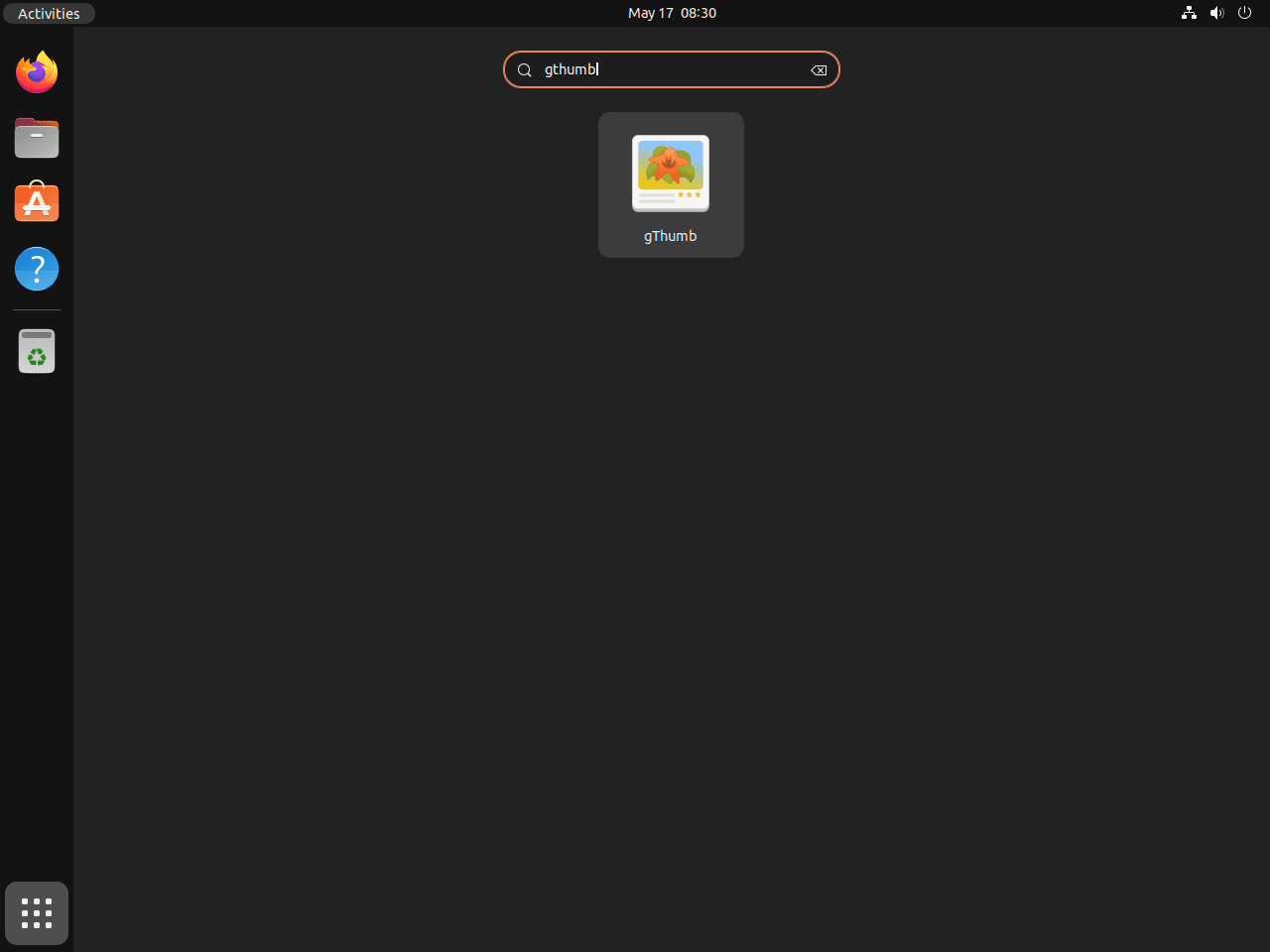
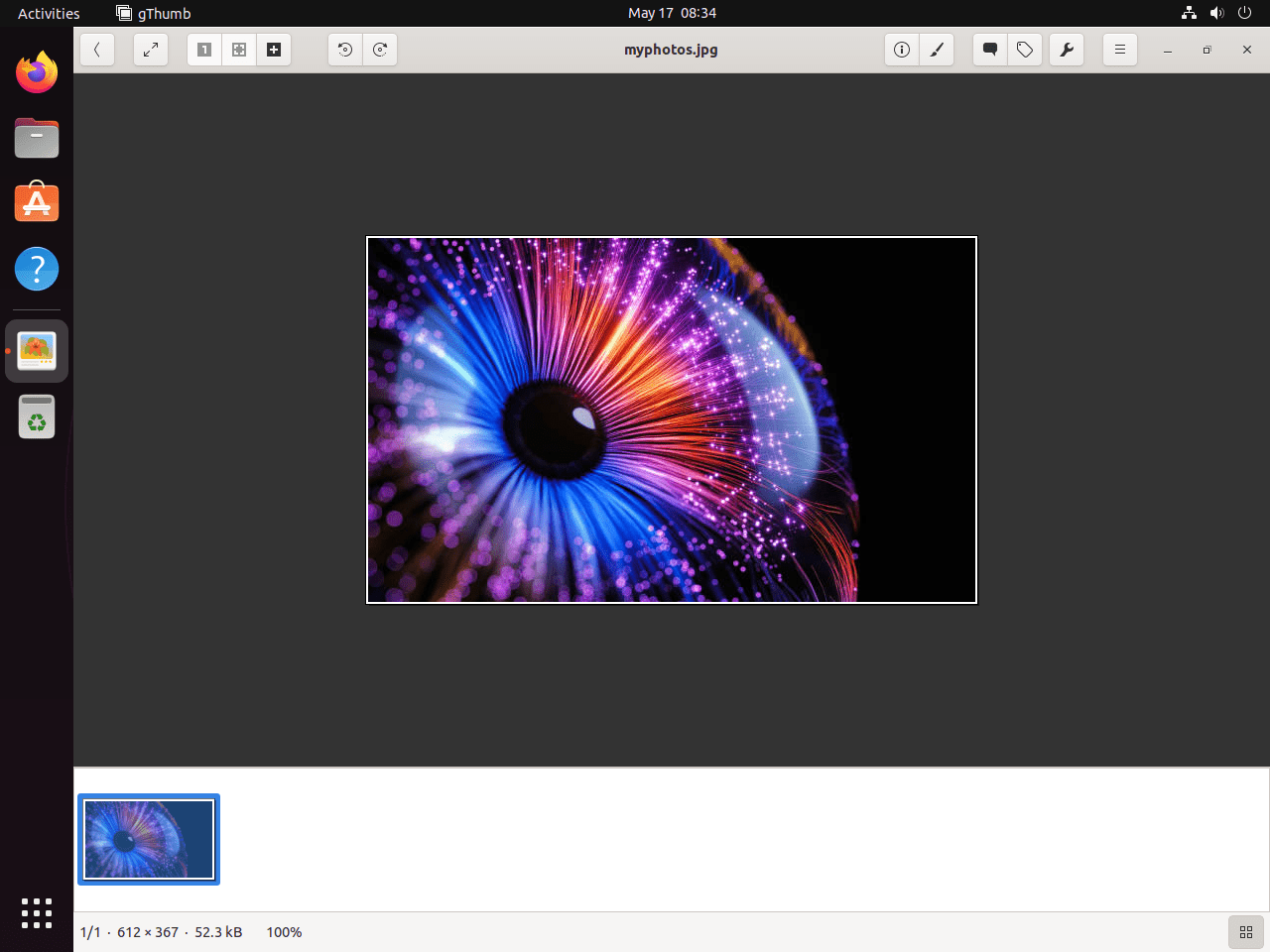
További gThumb parancsok
Frissítse a gThumb-ot
Az alkalmazások naprakészen tartása fontos az optimális teljesítmény, biztonság és a legújabb funkciókhoz való hozzáférés érdekében. A gThumb sem kivétel. Attól függően, hogy hogyan telepítette a gThumbot, más módszert kell használnia a frissítéshez.
APT frissítési módszer a gThumb számára
Ha a gThumb-ot az APT csomagkezelővel telepítette, akkor a következő parancsot kell használnia a terminálban az elérhető csomagok listájának frissítéséhez és a rendszer frissítéséhez:
sudo apt updateEz a parancs ellenőrzi a lerakatokban a frissített csomagokat, és felkészíti a rendszert ezek telepítésére. Magát a frissítést nem hajtja végre.
Flatpak frissítési módszer a gThumb számára
Ha a gThumb-ot Flatpakként telepítette, akkor ezzel a paranccsal frissítheti az összes telepített Flatpak alkalmazást, beleértve a gThumb-ot is:
flatpak updateTávolítsa el a gThumb-ot
Eljöhet az idő, amikor már nincs szüksége a gThumb-ra a rendszeren. Ilyen esetekben eltávolíthatja az alkalmazást. A frissítésekhez hasonlóan a gThumb eltávolításának módja a telepítés módjától függ.
APT eltávolítási módszer a gThumb számára
Ha az APT-t használta a gThumb telepítéséhez, akkor ezt a parancsot fogja használni az eltávolításhoz:
sudo apt remove gthumbFlatpak eltávolítási módszer a gThumb számára
Ha Flatpakként telepítette a gThumb-ot, használja a következő parancsot az eltávolításához:
flatpak remove --delete-data org.gnome.gThumb -yEz a parancs eltávolítja a gThumb alkalmazást, és törli a hozzá tartozó adatokat.
Végső gondolatok
Ha a gThumb-ot az Ubuntu-ra az APT alapértelmezett tárolóján keresztül telepíti, akkor egy stabil, jól integrált képnézegetőt és -rendezőt kap. Alternatív megoldásként a Flatpak módszer hozzáférést biztosít a potenciálisan újabb verziókhoz, elszigeteltebb környezetben. A telepítés után érdemes lehet felfedezni a gThumb katalogizálási funkcióit a fotókönyvtár jobb rendezéséhez, vagy kipróbálni az alapvető szerkesztőeszközöket a gyors képbeállításokhoz. A munkafolyamattól függően bármelyik telepítési módszer megbízható módot biztosít a képek Ubuntu rendszerben történő kezelésére.

